1、CentOS在虚拟机下的安装:首先在虚拟机中新建虚拟机选择linux下的centos系统

2、在设置中选择虚拟镜像后打开电源
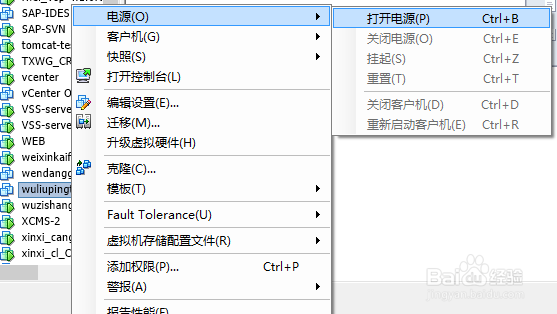
3、按Tab进行下一步操作

4、选择跳过

5、进行下一步安装
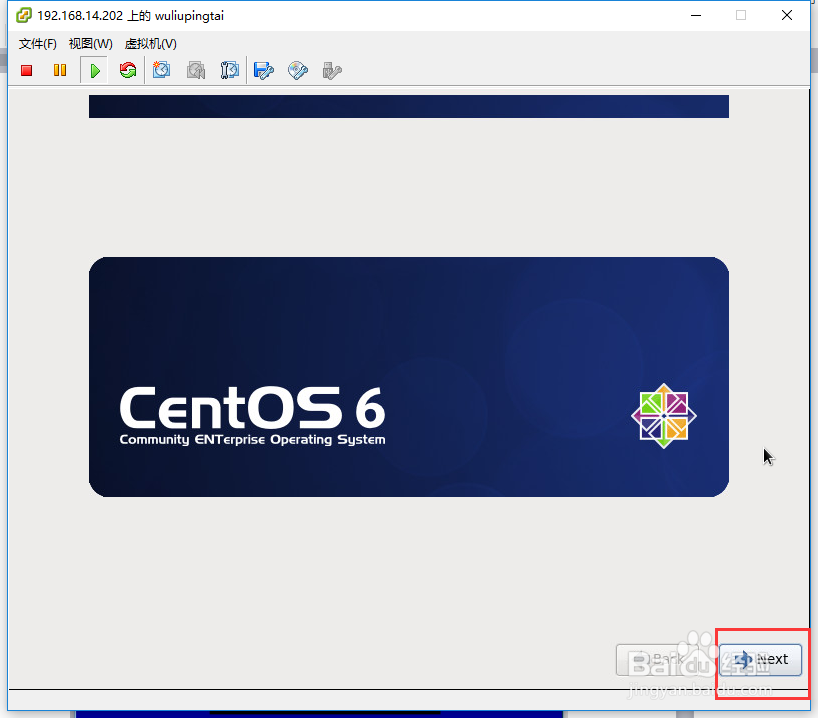
6、选择中文简体,如果你想用英语界面也可以
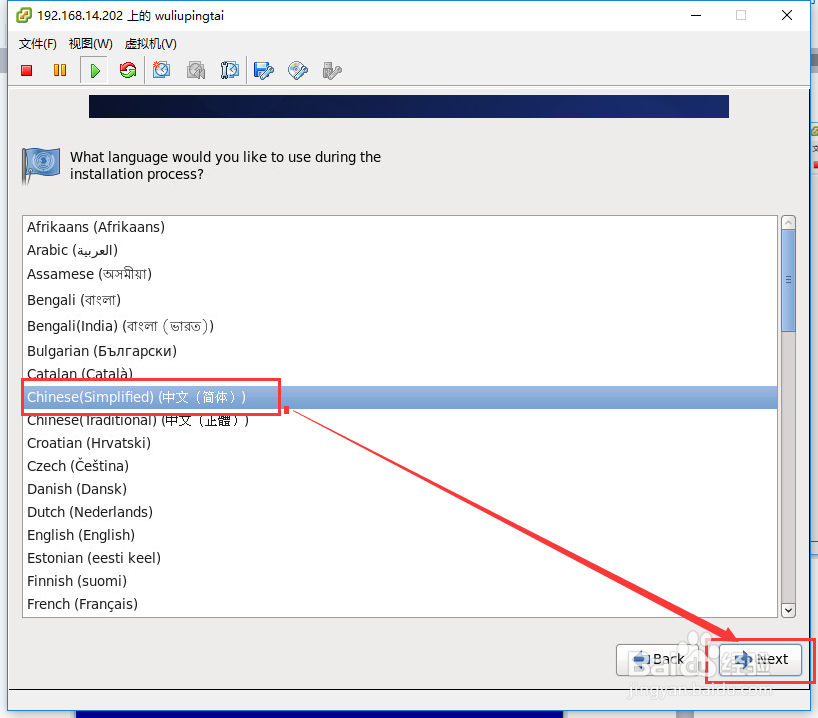
7、选择美国英语式键盘

8、这里选择基本存储设备

9、忽略掉所有数据

10、给你的计算机命名
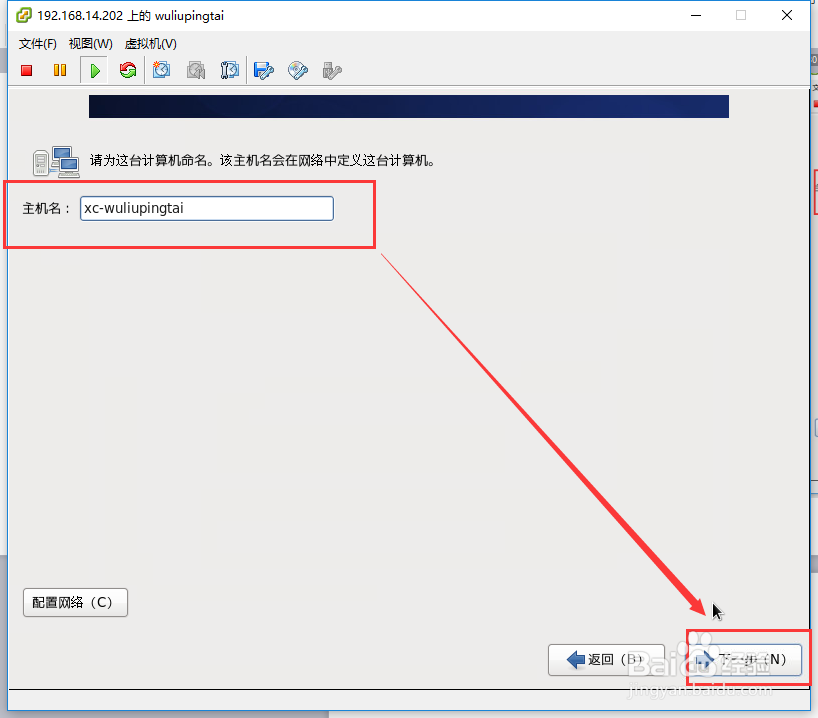
11、选择时区,这里只能选亚洲,上海,后创建用户名密码

12、这里一定要选择替换现有LINUX系统

13、将修改写入磁盘
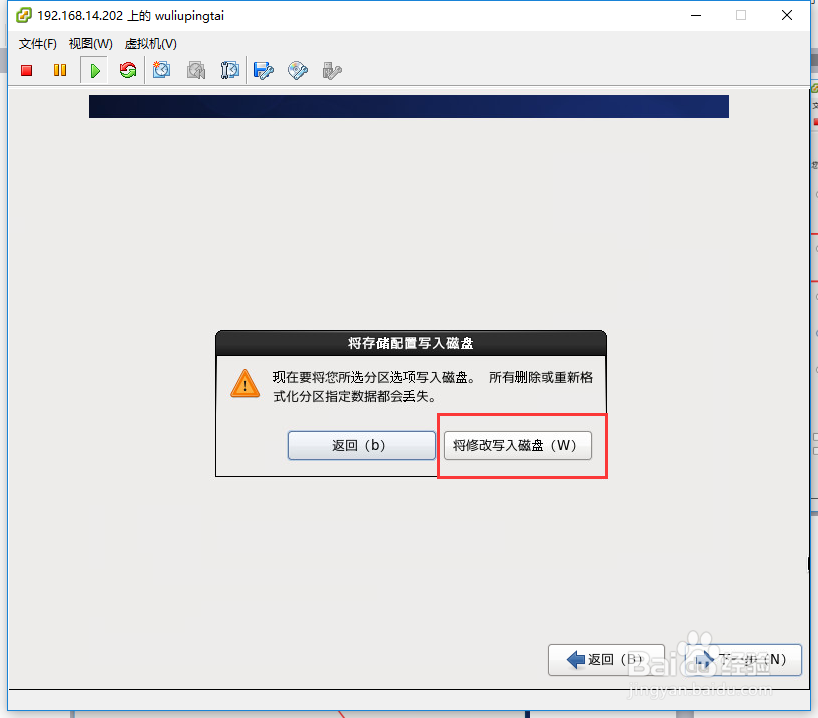
14、CentOS默认是最小化安装,这里选择桌面化安装

15、这里是安装过程,时间应该要十几分钟左右

16、这里按照提示选择重新引导即可

17、类似于基本设置,选择提示性的下一步

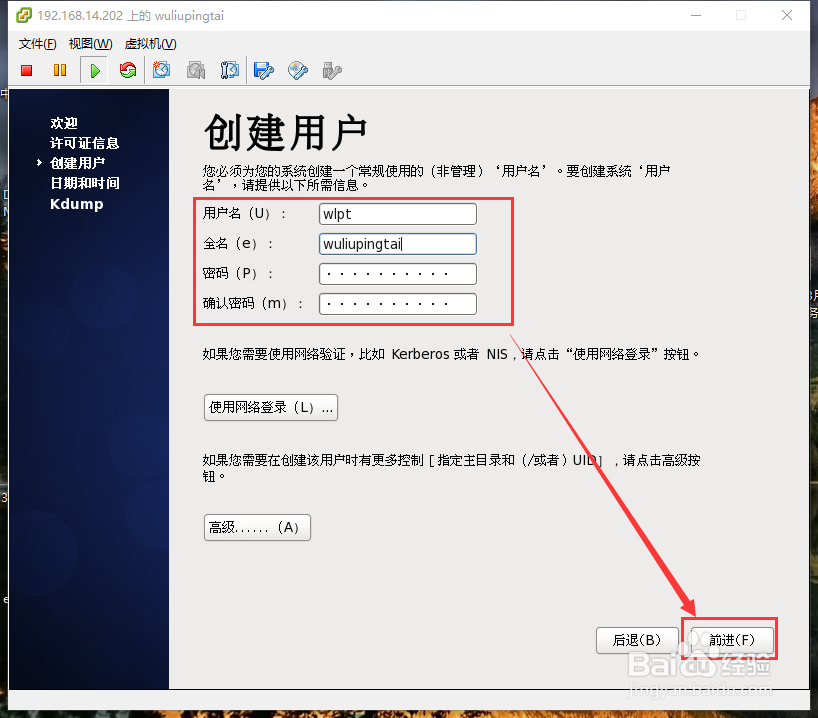



18、创建内核管理机制

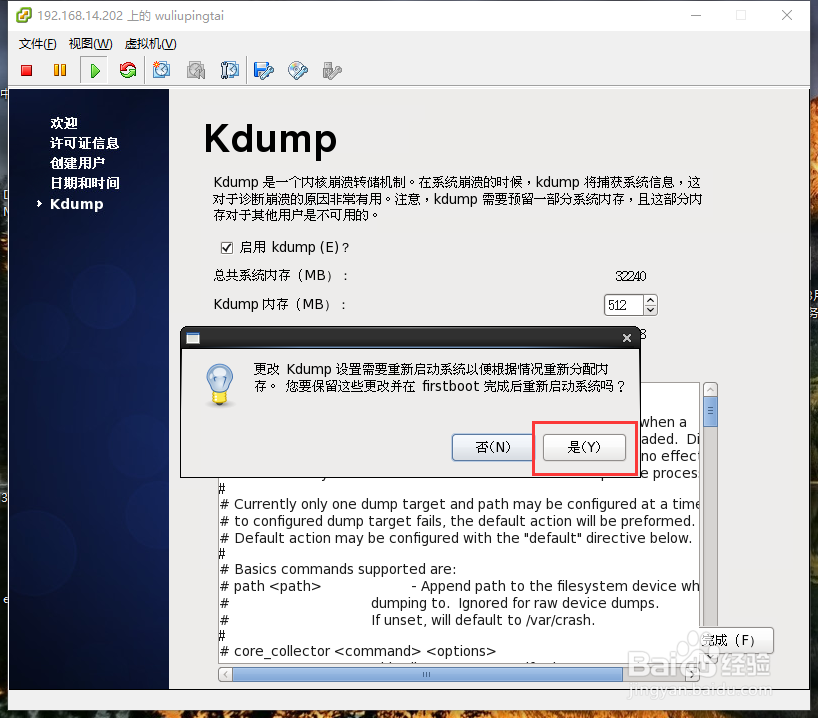
19、设置网络,在网络共享中设置


20、恭喜你完成了